Поддержка интерфейса командной строки Microsoft Power Platform CLI для Power Pages
Интерфейс командной строки Microsoft Power Platform CLI — это простой универсальный интерфейс командной строки для разработчиков, который позволяет разработчикам и создателям приложений создавать компоненты кода.
Инструменты Microsoft Power Platform CLI — это первый шаг к всеобъемлющей истории управления жизненным циклом приложения (ALM), в которой корпоративные разработчики и независимые поставщики программного обеспечения могут быстро и эффективно создавать, собирать, отлаживать и публиковать свои расширения и настройки. Дополнительные сведения см. в статье Что такое интерфейс командной строки Microsoft Power Platform CLI
Благодаря этой функции интерфейс командной строки Microsoft Power Platform CLI поддерживает CI/CD для включения CI/CD (непрерывная интеграция/непрерывное развертывание) конфигурации сайта Power Pages. Теперь вы можете проверить конфигурацию веб-сайта в системе управления версиями и перемещать конфигурацию веб-сайта в любую среду с использованием интерфейс командной строки Microsoft Power Platform CLI.
Заметка
- Эта функция обычно доступна с интерфейса командной строки Power Platform версии 1.9.8. Чтобы узнать об установке последней версии, см. Установка интерфейса командной строки Microsoft Power Platform.
- Начиная с интерфейса командной строки Power Platform CLI версии 1.27, команда
pac paportalизменена наpac powerpages.paportalпродолжает работать, но в дальнейшем мы рекомендуем использоватьpowerpages. Эта статья скоро будет обновлена для использованияpowerpagesвместоpaportal.
Зачем использовать интерфейс командной строки Microsoft Power Platform CLI для разработки веб-сайта?
С поддержкой интерфейса командной строки Microsoft Power Platform CLI теперь вы можете использовать автономные возможности для настройки веб-сайта, внося изменения в содержимое веб-сайта. И как только все настройки или изменения будут сохранены, вы можете загрузить конфигурацию веб-сайта обратно в Microsoft Dataverse. Когда вы загружаете контент порталов с помощью интерфейс командной строки Microsoft Power Platform CLI содержимое структурировано в форматах YAML и HTML, что упрощает настройку и обеспечивает удобство разработки.
Вот список функций и возможностей, полезных для порталов с поддержкой Microsoft Power Platform CLI:
Простота использования
Поддержка загрузки данных конфигурации веб-сайта в локальную файловую систему и отправки данных портала из локальной файловой системы
Опираться на существующие инструменты Microsoft Power Platform CLI.
Управление жизненным циклом приложений (ALM)
Отслеживание изменений конфигурации веб-сайта в организации
Перемещение файлов конфигурации между организациями или клиентами
Поддержка профессиональных разработчиков и организаций
Помогает легко интегрироваться с любыми инструментами управления версиями, такими как «git»
Простая настройка конвейеров CI/CD
Установка Microsoft Power Platform CLI
Пошаговые инструкции см. в Установка Microsoft Power Platform CLI.
Поддерживаемые таблицы
Поддержка порталов для интерфейса командной строки Microsoft Power Platform ограничена таблицами, перечисленными ниже.
adx_ad
adx_adplacement
adx_blog
adx_blogpost
adx_botconsumer
adx_communityforum
adx_communityforumaccesspermission
adx_contentsnippet
adx_entityform
adx_entityformmetadata
adx_entitylist
adx_entitypermission
adx_forumthreadtype
adx_pagetemplate
adx_poll
adx_polloption
adx_pollplacement
adx_portallanguage
adx_publishingstate
adx_redirect
adx_shortcut
adx_sitemarker
adx_sitesetting
adx_tag
adx_urlhistory
adx_webfile
adx_webform
adx_webformmetadata
adx_webformstep
adx_weblink
adx_weblinkset
adx_webpage
adx_webpageaccesscontrolrule
adx_webrole
adx_website
adx_websiteaccess
adx_websitebinding (только скачивание)
adx_websitelanguage
adx_webtemplate
заметка
Внимание
- Настраиваемые таблицы и таблицы, относящиеся к шаблону портала (например, блог, сообщество или портал идей), не поддерживаются для настройки с помощью Microsoft Power Platform CLI.
- Вложения в виде файлов изображений в записях объявлений (adx_ad) не загружаются с помощью Power Platform CLI. В качестве обходного пути используйте поле URL-адрес изображения или добавьте в поле Копия ссылку HTML на запись веб-файла, содержащую файл изображения.
Установить и проверить Microsoft Power Platform CLI для порталов
Чтобы узнать об установке Microsoft Power Platform CLI, перейдите в Установка Microsoft Power Platform CLI.
После установки Microsoft Power Platform CLI откройте командную строку и запустите pac, чтобы убедиться, что выходные данные содержат "paportal" — команду для порталов Power Apps.
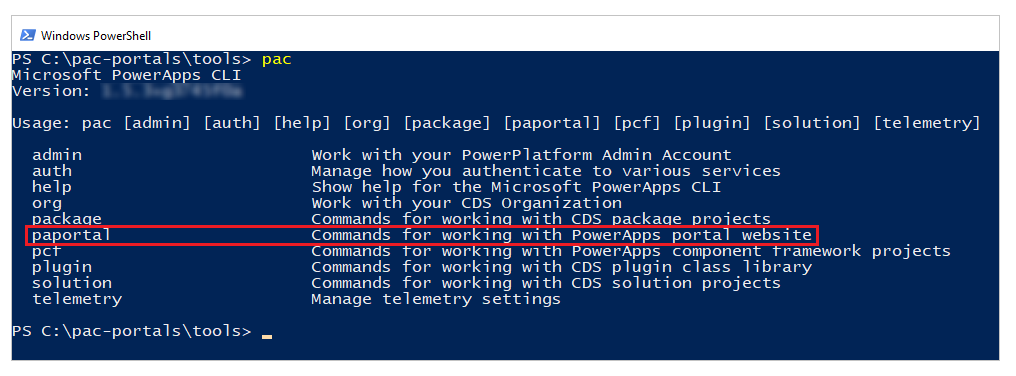
Команды Microsoft Power Platform CLI для порталов
Команда интерфейса командной строки Microsoft Power Platform для порталов: "paportal".
В следующих разделах приведены дополнительные сведения о различных свойствах команды paportal.
Параметры
| Имя свойства | Описание: | Пример |
|---|---|---|
| список | Выводится список всех веб-сайтов портала из текущей среды Dataverse. Предварительная версия Вы можете добавить параметр -v, чтобы указать, использует ли сайт стандартную или расширенную модель данных |
pac paportal list |
| загрузить | Загрузка содержания веб-сайта портала из текущей среды Dataverse. Должны быть следующие параметры: - path: путь, по которому будет загружено содержимое веб-сайта (псевдоним: -p) - webSiteId: идентификатор веб-сайта портала для загрузки (псевдоним: -id) - overwrite: (необязательно) true — чтобы перезаписать существующее содержимое; false — если в папке уже есть содержимое веб-сайта (псевдоним: -o) Предварительная версия - modelVersion: 1 или 2, чтобы указать, будут ли загружаемые данные сайта использовать стандартную (1) или расширенную модель данных (2). |
pac paportal download --path "C:\portals" --webSiteId f88b70cc-580b-4f1a-87c3-41debefeb902 |
| отправить | Отправка содержимого веб-сайта портала в текущую среду Dataverse. Должны быть следующие параметры: - path: путь, по которому хранится содержимое веб-сайта (псевдоним: -p) -deploymentProfile: отправить данные портала со сведениями среды, определенными с помощью переменных профиля в файле deployment-profiles/[profile-name].deployment.yaml Предварительная версия - modelVersion: 1 или 2, чтобы указать, будут ли отправляемые данные сайта использовать стандартную (1) или расширенную модель данных (2). |
pac paportal upload --path "C:\portals\starter-portal" --deploymentProfile "profile-name" |
Использовать профиль развертывания
Переключатель deploymentProfile позволяет вам определять набор переменных для среды в формате YAML. Например, у вас могут быть разные профили развертывания (такие как разработка, тестирование, производство), которые имеют разные сведения схемы, определенные в профиле.
Если вы создаете тестовый профиль, вы можете создать файл в профили развертывания с именем "test.deployment.yml" (то есть <profileTag>.deployment.yml). И вы можете запустить команду с тегом (<profileTag>) для использования этого профиля:
pac paportal upload --path "C:\portals\starter-portal" --deploymentProfile test
В этом файле могут быть имя таблицы (сущности) с идентификатором таблицы, список атрибутов и значения, которые вы хотите переопределить при загрузке конфигурации портала с помощью параметра deploymentProfile.
Кроме того, вы можете использовать переменную OS для доступа к переменным среды операционной системы.
Вот пример этого YAML-файла профиля "test.deployment.yml" с уникальными сведениями схемы:
adx_sitesetting:
- adx_sitesettingid: 4ad86900-b5d7-43ac-1234-482529724970
adx_value: ${OS.FacebookAppId}
adx_name: Authentication/OpenAuth/Facebook/AppId
- adx_sitesettingid: 5ad86900-b5d7-43ac-8359-482529724979
adx_value: contoso_sample
adx_name: Authentication/OpenAuth/Facebook/Secret
adx_contentsnippet:
- adx_contentsnippetid: b0a1bc03-0df1-4688-86e8-c67b34476510
adx_name: PowerBI/contoso/sales
adx_value: https://powerbi.com/group/contoso/sales
Заметка
Чтобы узнать обо всех командах, используемых в CLI, помимо порталов, перейдите по ссылке Общие команды в Microsoft Power Platform CLI.
Файлы манифеста
Когда вы загружаете содержимое веб-сайта с помощью команды интерфейса командной строки pac paportal download, наряду с загрузкой содержимого сайта, также будут созданы два файла манифеста.
- Файл манифеста среды (org-url-manifest.yml)
- Файл манифеста отслеживания удаления (manifest.yml)
Файл манифеста среды (org-url-manifest.yml)
Файл манифеста среды создается при каждом выполнении команды pac paportal download.
После каждой загрузки инструмент PAC интерфейса командной строки считывает существующий файл манифеста среды и обновляет записи, удаленные в среде, или создает файл манифеста среды, если он не существует.
При выполнении команды pac paportal upload для отправки содержимого веб-сайта портала. Он считывает файл манифеста среды и идентифицирует изменения, внесенные с момента последней загрузки, и отправляет только обновленное содержимое. Это помогает оптимизировать процесс отправки, поскольку отправляется только обновленный контент веб-сайта, а не весь контент при каждой команде отправки.
Файл манифеста среды будет доступен только для чтения при подключении к той же среде (URL-адрес среды совпадает с именем файла), чтобы избежать случайных изменений.
Заметка
- Файл манифеста среды не предназначен для отслеживания изменений при развертывании веб-сайта в различных средах.
- Файл манифеста среды предназначен для использования разработчиками для локального развертывания в их среде разработки и должен быть добавлен в список игнорирования git.
Файл манифеста отслеживания удаления (manifest.yml)
Этот файл используется для отслеживания записей, удаленных из среды.
Когда содержимое веб-сайта загружается с помощью команды pac paportal download, добавляются удаленные записи из файла манифеста среды (org-url-manifest.yml) в файл manifest.yml. Поэтому когда вы отправляете содержимое веб-сайта с помощью команды pac paportal upload, происходит удаление файлов из среды (даже из другой среды). Этот файл не удаляется и используется независимо от того, к какой среде вы подключены. Этот файл необходимо учитывать при отправке изменений в систему управления версиями, чтобы принять решение относительно удаления элементов в целевой среде.
Заметка
Чтобы удалить записи содержимого сайта в одной среде, а также удалить те же записи содержимого в другой среде с помощью интерфейса командной строки PAC, вам потребуется запустить команду pac paportal downloadдо, а также после удаления содержимого записи веб-сайта. Файл manifest.yml будет отслеживать эти изменения и удалять соответствующие записи в целевой среде при выполнении команды pac paportal upload.
Использование расширения Visual Studio Code
Вы также можете использовать расширение VS Code Расширение Power Platform VS Code, чтобы использовать встроенный язык Liquid из IntelliSense, помощь в завершении кода, подсказки и взаимодействие с интерфейсом командной строки Microsoft Power Platform с использованием встроенного терминала VS Code. Больше информации: Использование расширения Visual Studio Code (предварительная версия)
Дополнительные соображения
- Сообщение об ошибке отображается, если путь к файлу превышает ограничение максимальной длины пути. Больше информации: Ограничение максимальной длины пути в Windows
- Для повторяющихся записей, таких как повторяющееся имя веб-страницы, интерфейс командной строки Microsoft Power Platform CLI создает две разные папки — одна с именем веб-страницы, а вторая с тем же именем с префиксом хэш-кода. Например, "My-page" и "My-page-hash-code".
Дальнейшие действия
Учебник. Использование интерфейса командной строки Microsoft Power Platform с порталами